- 1. rész: A Rezgés kikapcsolása iPhone készüléken a Beállítások oldalon
- 2. rész: A vibráció kikapcsolása az iPhone készüléken a beállításokon keresztül
- 3. rész: A vibráció ideiglenes kikapcsolása iPhone-on a Vezérlőközponton keresztül
- 4. rész. Próbálja ki a FoneLab iOS rendszer-helyreállítást, ha a vibráció nem kapcsol ki
- 5. rész. GYIK a vibráció kikapcsolásával kapcsolatban az iPhone készüléken
Adatok helyreállítása az iPhone készülékről a számítógépre egyszerűen.
Oldja fel az Apple ID azonosítóját, távolítsa el a képernyőn megjelenő jelszót, kerülje meg az áttekintési időt.
- Nyissa fel az Apple ID-t
- Az iCloud aktiválási zár megkerülése
- Doulci iCloud feloldó eszköz
- Factory Az iPhone feloldása
- Az iPhone jelszó megkerülése
- Állítsa vissza az iPhone jelszavát
- Nyissa fel az Apple ID-t
- Oldja fel az iPhone 8 / 8Plus zárolását
- iCloud zár eltávolítása
- iCloud Unlock Deluxe
- iPhone Lock Screen
- Oldja fel az iPad zárolását
- Oldja fel az iPhone SE alkalmazást
- Oldja fel a Tmobile iPhone alkalmazást
- Távolítsa el az Apple ID jelszavát
Könnyű útmutató a vibráció kikapcsolásához az iPhone készüléken
 általa megosztva Lisa Ou / 17. április 2024. 09:00
általa megosztva Lisa Ou / 17. április 2024. 09:00 Tudja valaki, hogyan lehet kikapcsolni a vibrációt iPhone-on? Később találkozni fogok a projektcsoporttársaimmal az iskolában, és szeretném elkerülni a zavaró tényezőket. Tudom, hogy a vibráció alig ad ki hangokat, de még mindig nem akarom érezni a zsebemben, hogy a csoportos beszélgetésre tudjunk koncentrálni. Valaki adna valami javaslatot, hogy mit tehetnék? Előre is köszönöm!
A vibráció kikapcsolása iPhone-on egy egyszerű folyamat, amelyet azonnal befejezhet. De ha nem ismeri, tudja, hogy többféleképpen is kikapcsolhatja a funkciót. Csak az Ön preferenciáitól függ, hogy melyik rezgési opciót szeretné manőverezni. Ne aggódj; Az egyes módszerek eljárásait alább tárgyaljuk, ezért a kívánt cél hatékony elérése érdekében böngéssze át a következő részeket. Ezt követően a bónuszprogrammal üdvözöljük, amely segít, ha problémába ütközik a folyamat előtt vagy közben. Ellenőrizze most az alábbi információkat.
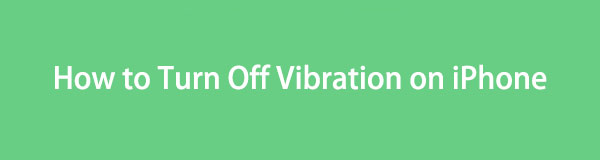

Útmutató
- 1. rész: A Rezgés kikapcsolása iPhone készüléken a Beállítások oldalon
- 2. rész: A vibráció kikapcsolása az iPhone készüléken a beállításokon keresztül
- 3. rész: A vibráció ideiglenes kikapcsolása iPhone-on a Vezérlőközponton keresztül
- 4. rész. Próbálja ki a FoneLab iOS rendszer-helyreállítást, ha a vibráció nem kapcsol ki
- 5. rész. GYIK a vibráció kikapcsolásával kapcsolatban az iPhone készüléken
1. rész: A Rezgés kikapcsolása iPhone készüléken a Beállítások oldalon
Ha a következő módszereket böngészi, észre fogja venni, hogy ezek mind a vibrációs funkció kikapcsolásának hivatalos folyamatai. De más céljuk van. Ebben az esetben általában kikapcsolhatja a funkciót. Egyszerűen fogalmazva, ez a módszer lehetővé teszi az iPhone mindenféle rezgési beállításának kikapcsolását. Nem számít, ha egy sms, hívás stb. okozza a rezgést. Tartalmazza a vészhelyzeti riasztások (például tájfunok, földrengések, cunamik stb.) rezgését is. Az értesítések által keltett összes említett rezgés ki lesz kapcsolva.
Kövesse az alábbi megfelelő lépéseket, hogy megértse, hogyan kapcsolhatja ki a rezgést iPhone mindenkinek a Beállításokban:
1 lépésKeresse meg a fogaskerek ikon a kezdőképernyőn beállítások, majd koppintson rá a program elindításához beállítások kb. A következő képernyőn válassza ki a megközelíthetőség opciót a következő lapok megtekintéséhez.
2 lépésEzt követően válassza ki a érintés lehetőséget, és görgessen addig, amíg a rezgés fül látható. Kapcsolja ki a mellette lévő kapcsolót a funkció kikapcsolásához az összes iPhone készüléken.
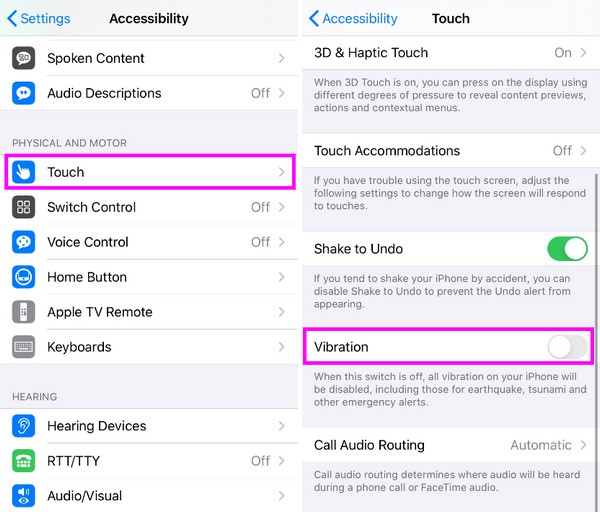
A FoneLab lehetővé teszi iPhone / iPad / iPod rögzítését DFU módból, helyreállítási módból, Apple logóból, fejhallgató módból stb. Normál állapotba adatvesztés nélkül.
- Javítsa ki a letiltott iOS-rendszerrel kapcsolatos problémákat.
- Adatok kinyerése letiltott iOS-eszközökről adatvesztés nélkül.
- Ez biztonságos és könnyen használható.
2. rész: A vibráció kikapcsolása az iPhone készüléken a beállításokon keresztül
Eközben ez a módszer csak bizonyos riasztásoknál kapcsolja ki a rezgést. Rajtad múlik, hogy mely riasztásoknál vagy értesítéseknél szeretné kikapcsolni a rezgést. Eltávolíthatja az iPhone csengőhangjának, szöveges hangjának, új leveleinek, új hangpostájának stb. rezgését. Csak egyenként kell kiválasztania és kikapcsolnia a rezgési funkciót. Az előző folyamathoz hasonlóan ez is a Beállítások alkalmazásban történik, így az eljárás elérése és navigálása nem lesz bonyolult.
Az alábbi stresszmentes folyamat segítségével elsajátíthatja, hogyan kapcsolhatja ki a rezgést iPhone-on a riasztásokhoz a Beállításokban:
1 lépésMint korábban, keresse meg és koppintson a fogaskerek ikon az iPhone kezdőképernyőjén. Ezután irány a Hangok és Haptics részben megtekintheti az alatta lévő figyelmeztetéseket Hangok és rezgésminták.
2 lépésVálassza ki azt a riasztást, amelyre ki szeretné kapcsolni a rezgést, és a rezgés fül jelenik meg a következő képernyőn. Tehát kapcsolja ki a funkciót, hogy kikapcsolja azt a kiválasztott figyelmeztetésben.
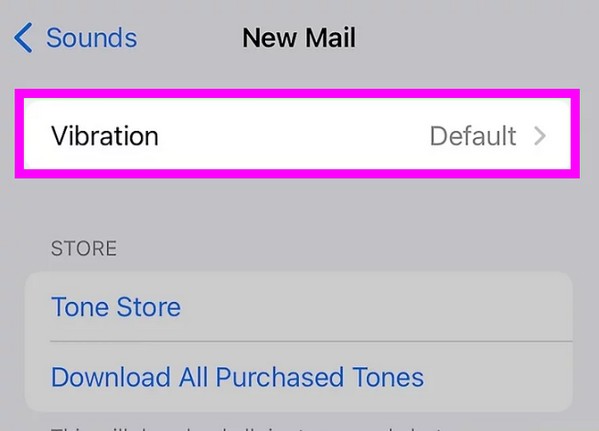
3. rész: A vibráció ideiglenes kikapcsolása iPhone-on a Vezérlőközponton keresztül
Ideiglenesen kikapcsolhatja a rezgés funkciót, ha aktiválja a Ne zavarjanak funkciót az iPhone Vezérlőközpontjában. Amint azt Ön is tudja, ez a funkció mindent elhallgat az eszközön, beleértve az üzeneteket, hívásokat, figyelmeztetéseket és egyéb értesítéseket. Megakadályozza, hogy bármi hangot adjon ki, és hogy tudatja Önnel, eltávolítja a rezgéseiket. Ahogy a funkció neve is sugallja, megakadályozza az iPhone által okozott összes zavart.
Utánozza az alábbi egyszerű útmutatót annak meghatározásához, hogyan kapcsolhatja ki ideiglenesen a rezgést iPhone-on a Vezérlőközponton keresztül:
1 lépésNyissa meg a Vezérlőközpontot a képernyő tetejéről vagy aljáról történő csúsztatásával, az iPhone modelltől függően. Miután megjelenik, érintse meg a Összpontosít gombot.
2 lépésAz ikon félholddá alakul át a Ne zavarj bekapcsolás után jelenik meg.
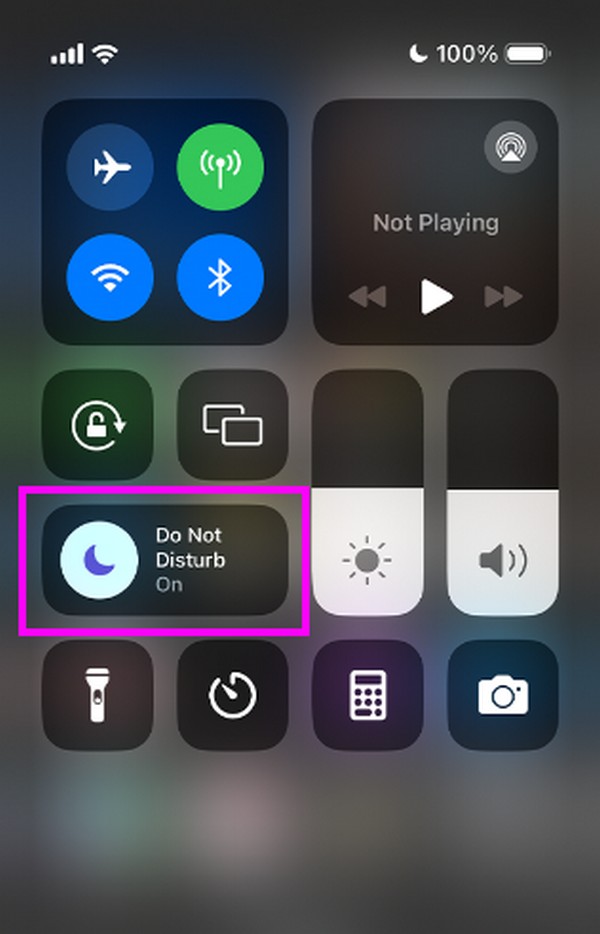
Ezt a stratégiát azonban általában csak átmenetileg alkalmazzák. Nem ideális mindig Ne zavarjanak módban tartani iPhone-ját. Igen, a rezgés funkció ki lesz kapcsolva, de ez hatással lesz a többi tevékenységére, mivel az eszköz már nem ad ki hangot, még a fontos hívások és értesítések esetén sem.
4. rész. Próbálja ki a FoneLab iOS rendszer-helyreállítást, ha a vibráció nem kapcsol ki
Normális, ha időnként problémákkal kell szembenéznie egy olyan eszközön, mint az iPhone. Tehát, ha azt észleli, hogy a rezgés funkció nem kapcsol ki, akárhogyan is próbálkozik, az azt jelenti, hogy probléma lépett fel az eszközön. Ebben az esetben használja a FoneLab iOS rendszer-helyreállítás programot, amely megoldja azt a problémát, amely miatt a rezgés funkció nem kapcsol ki. Bízhat ebben az eszközben, hogy gyorsan orvosolja a helyzetet, különösen, ha a probléma iPhone, iPod Touch vagy iPad rendszert érint.
A rezgés funkción kívül, amely nem kapcsol ki, a FoneLab iOS System Recovery más eszközproblémák kezelésére is használható. Például egy iOS vagy iPadOS eszköz, amely nem indult el, nem tud frissíteni, elakadt a frissítés ellenőrzésekor, nem rendelkezik szolgáltatással, és így tovább. Így ez a javítóeszköz számos helyzetben hasznos lehet. Csak a számítógépen kell manővereznie a problémák hatékony kiküszöböléséhez, amikor iPhone-problémákkal szembesül.
A FoneLab lehetővé teszi iPhone / iPad / iPod rögzítését DFU módból, helyreállítási módból, Apple logóból, fejhallgató módból stb. Normál állapotba adatvesztés nélkül.
- Javítsa ki a letiltott iOS-rendszerrel kapcsolatos problémákat.
- Adatok kinyerése letiltott iOS-eszközökről adatvesztés nélkül.
- Ez biztonságos és könnyen használható.
Értse meg az alábbi egyszerű eljárást mintaként a problémák megoldásához, ha az iPhone rezgési funkciója nem kapcsol ki FoneLab iOS rendszer-helyreállítás:
1 lépésBiztosítsa a FoneLab iOS System Recovery fájlt a program hivatalos oldalán. Egyszerűen kattintson ingyenes letöltés, és letöltődik a számítógépére. Mentés után nyissa meg a telepítőt, és a telepítés automatikusan elindul. Ezután indítsa el a szerszámot.
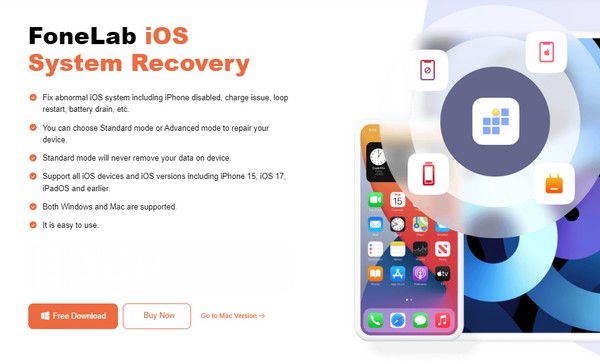
2 lépésEzt követően válassza ki iOS rendszer helyreállítása a fő felület jobb felső sarkában, majd a Rajt lapon a következőn. A program ezután megmutatja a javítási típusokat, tehát válassza ki Részletes or Standard módot ennek megfelelően, mielőtt kipipálja a megerősít alattuk lévő gombot.
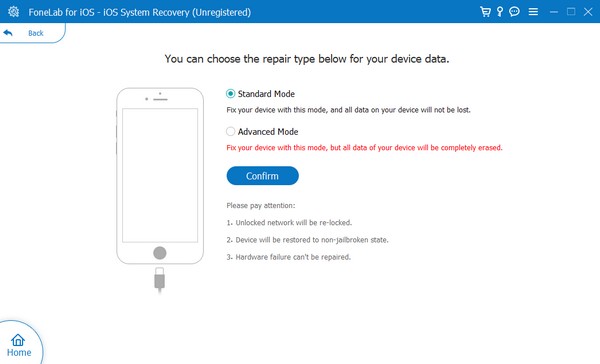
3 lépésNe felejtse el villámkábellel csatlakoztatni iPhone-ját a programhoz. Ezután válassza ki iPhone modelljét a következő képernyő felső beállításainál a megfelelő útmutatás megtekintéséhez. Kövesse őket a helyreállítási módba lépéshez, és később letöltődik egy firmware-csomag az iOS-probléma kijavításához.

A FoneLab lehetővé teszi iPhone / iPad / iPod rögzítését DFU módból, helyreállítási módból, Apple logóból, fejhallgató módból stb. Normál állapotba adatvesztés nélkül.
- Javítsa ki a letiltott iOS-rendszerrel kapcsolatos problémákat.
- Adatok kinyerése letiltott iOS-eszközökről adatvesztés nélkül.
- Ez biztonságos és könnyen használható.
5. rész. GYIK a vibráció kikapcsolásával kapcsolatban az iPhone készüléken
Kikapcsolhatom az ébresztőim rezgését?
Igen tudsz. Az ébresztés rezgésének kikapcsolása egyszerűen elvégezhető az iPhone Óra alkalmazásában. Csak meg kell érintenie a kiválasztott ébresztést, majd válassza a Hangok > Rezgés > Nincs lehetőséget.
Hogyan csökkenthetem az iPhone rezgési intenzitását?
A felhasználók csökkentik az iPhone rezgésének intenzitását, ha a címre lépnek beállítások kb. Navigáljon a Hangok és haptika szakasz, és alatta Tapintásérzékelők, húzza a csúszkát a kívánt intenzitásnak megfelelően. Szükség esetén kikapcsolhatja is.
A FoneLab lehetővé teszi iPhone / iPad / iPod rögzítését DFU módból, helyreállítási módból, Apple logóból, fejhallgató módból stb. Normál állapotba adatvesztés nélkül.
- Javítsa ki a letiltott iOS-rendszerrel kapcsolatos problémákat.
- Adatok kinyerése letiltott iOS-eszközökről adatvesztés nélkül.
- Ez biztonságos és könnyen használható.
Remélhetőleg a cikkben található információk felvilágosítottak az iPhone rezgés funkciójának kikapcsolásának megfelelő folyamatairól. Az ajánlott program, a FoneLab iOS System Recovery szintén hasznos lesz a készüléked számára, ezért próbáld ki a számítógépeden.
